如上图所示,我们需要设置幻灯片的背景样式且图片在编辑状态不能被修改。PPT背景图无法修改怎么解决? 步骤:01 如上图所示,选择“视图”。 再选择“幻灯片母版”。 步骤:02 点击“......
2023-05-29 0 PPT,PPT背景图,PPT背景图无法修改,PPT制作教程,WPS
使用相册创建图片演示文稿时,在“编辑相册”对话框能够对图片的亮度和对比度做简单的处理,从而使图片更加美观。本文介绍通过相册插入图片的方法创建PPT演示文稿的方法。
步骤1:打开演示文稿,选中一张幻灯片,切换到“插入”选项卡,单击“图像”组中的“相册”按钮,在展开的下拉列表中单击“新建相册”选项,。
步骤3:打开“插入新图片”对话框,在对话框中选择需要插入相册中的图片,按ctrl键可同时选择多张图片,选择图片后单击“插入”按钮,。
步骤4:返回“相册”对话框,在“相册中的图片”列表中可以查看已插入的图片,点击即可预览,选中一张图片,单击列表下方的上下移动按钮,可调整图片在列表中的排列顺序,这个顺序将决定图片在相册中的放置顺序,。
图4 调整图片顺序
步骤5:在“图片版式”下拉列表中可选择图片在相册中的版式,。
步骤7:单击“主题”文本框右侧的“浏览”按钮打开“选择主题”对话框,使用该对话框选择相册主题,然后单击“选择”按钮将该主题应用到相册,。
步骤8:在“相册中的图片”列表中选中一张图片,单击“新建文本框”按钮可为该图片添加一个文本框,为相册中的所有图片添加文本框后单击“创建”按钮,。
步骤9:PowerPoint 2016按照设置创建相册,在相册的文本框中添加需要的文字。最后保存文档,即可完成相册的制作,。
标签: 图片 按钮 相册 PPT制作教程 ppt图片修改透明度 ppt图片怎么修改透明度 ppt图片透明度 ppt制作触发器的方法 在ppt中制作统计图表的方法 PPT
相关文章

如上图所示,我们需要设置幻灯片的背景样式且图片在编辑状态不能被修改。PPT背景图无法修改怎么解决? 步骤:01 如上图所示,选择“视图”。 再选择“幻灯片母版”。 步骤:02 点击“......
2023-05-29 0 PPT,PPT背景图,PPT背景图无法修改,PPT制作教程,WPS

曾经在编辑同事传来的一个 PPT 中文本框时,想让文字贴近文本框左侧边缘,可是最终却使了浑身解数才清理干净这些位于文本前面的空白区域。 那么,到底谁占据了文本框中空白位置呢? 下面就为大家梳理梳理......
2023-05-29 0 ppt删除文本框,ppt删除文本框的方法,ppt文本框,PPT,WPS

PPT中如何制作时间线?今天跟大家介绍PPT中的时间轴。时间轴在PPT里很常见,我们平时介绍公司的发展进程、个人工作计划或者是一天的活动安排等,都需要用到它。 其实时间轴也就是通过线条,把各个时间节......
2023-05-29 0 PPT,PPT中如何制作,PPT中如何制作时间线,PPT时间线,PPT,WPS

PPT如何创建演示文稿?如何快速创建一份专业美观的演示文稿 工作中经常会遇到临时要做出一份演示文稿的情况。由于时间紧迫,没有太多时间慢慢构思和设计幻灯片内容。有没有什么办法能在最短的时间内制作出高质......
2023-05-29 0 PPT,PPT如何创建演示文稿,ppt演示文稿,PPT制作教程,WPS
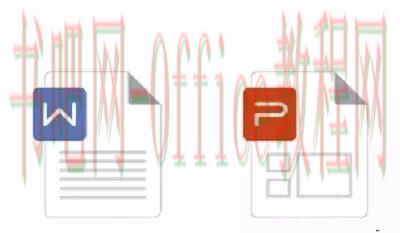
怎么将ppt文件转换成word文档?现在的办公中,有三个最常用的办公文档就是Word、Excel、PPT,三者间也存在着密切的关系,一般情况下 我们会把制作好的PPT文档转换成成Word文档以便携带和......
2023-05-29 0 ppt文件,ppt转换成word文档,怎么将ppt文件转换成word文档,PPT制作教程,WPS